电脑版腾讯视频关闭多窗口设置的方法
时间:2022-09-01 16:28:38作者:极光下载站人气:98
很多小伙伴在使用腾讯视频观看一些自己喜欢的影视剧或动漫时都会发现自己的任务栏中有两个腾讯视频的窗口,一个是腾讯视频的主页面,还有一个是视频播放窗口,这对于有的小伙伴来说,任务栏的窗口变多很可能造成电脑的卡顿,所以我们该如何将两个腾讯视频窗口合并成一个呢,其实很简单,我们只需要在视频播放页面点击设置图标,然后在设置页面中将多窗口选项的开关按钮关闭即可。有的小伙伴可能不清楚具体的操作方法,接下来小编就来和大家分享一下电脑版腾讯视频关闭多窗口设置的方法。
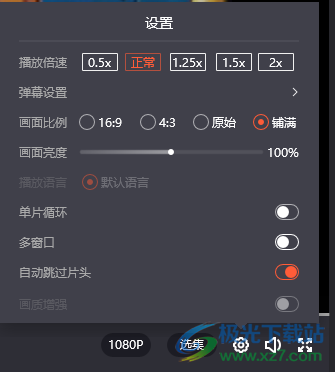
方法步骤
1、第一步,我们先打开电脑上的腾讯视频,然后在腾讯视频的主页面中找到自己喜欢的视频点击播放
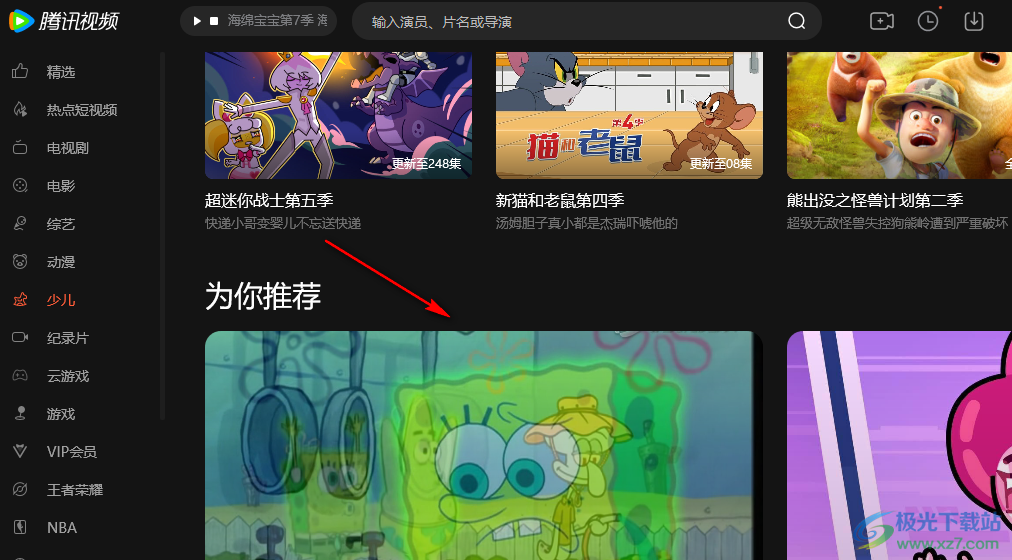
2、第二步,在视频播放页面中我们找到页面下方的设置图标,点击打开该图标

3、第三步,打开设置图标之后,我们在页面中找到“多窗口”选项,可以看到该选项当前处于开启状态
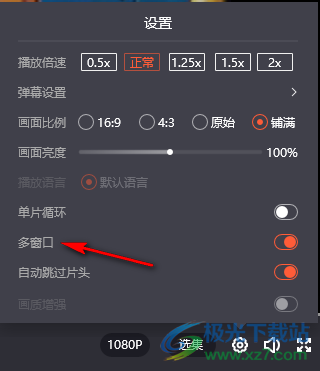
4、第四步,我们将“多窗口”选项后的开关按钮点击关闭即可
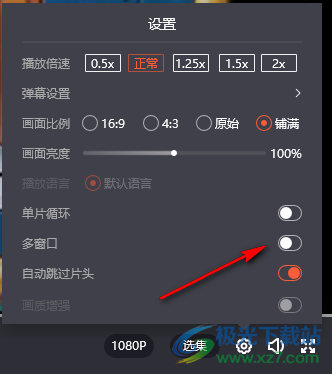
以上就是小编整理总结出的关于电脑版腾讯视频关闭多窗口设置的方法,我们先打开腾讯视频然后点击我们喜欢的视频进行播放,在视频播放页面中我们点击页面下方的设置图标,然后在设置页面中找到“多窗口”选项,将该选项的开关按钮点击关闭即可,感兴趣的小伙伴快去试试吧。
标签腾讯视频关闭多窗口设置,腾讯视频


网友评论